Notebook com tela escura é um dos bugs que o sistema operacional Windows pode apresentar, porém outras situações podem estar contribuindo para que o problema surja.
Neste artigo veremos as causas do problema, mas também mostraremos as possíveis soluções. Entre elas é importante que você tenha o contato de uma assistência técnica com qualidade de serviços prestados, pois nem sempre tudo que parece simples realmente é.
Por isso, a CM Tecnologias está pronta a receber seus clientes com profissionais qualificados e laboratórios com todos os equipamentos necessários para melhor lhe atender.
Continue lendo e saiba o que fazer para solucionar essa questão com várias possibilidades apresentadas.
A tela ficou preta depois da instalação de um software
Este é um problema que pode surgir, apesar de não ser comum, mas também com solução possível.
Caso seja seu problema, desconecte os fios periféricos, reinicie o computador, conte por cerca de dez segundos e ligue-o novamente.
Se não resolver, utilize o pendrive de boot que pode ser bem útil para atualizar o sistema e resolver o problema do notebook com tela escura.
Buscando o problema no seu monitor
Às vezes, o problema da tela escura pode estar no monitor e, para ter essa certeza, basta fazer a conexão do seu notebook em outra tela para ver se está funcionando normalmente.
Para isso é necessário usar um cabo HDMI ou VGA e, logo depois, usar o atalho Windows P, dar o enter selecionando a opção correta para que a conexão ocorra e a dúvida seja sanada.
Tela Preta no modo de descanso
Existe uma solução bem prática e útil para esse caso. Se o monitor estiver em tela de descanso e com a tela toda preta, então basta usar >Windows Ctrl Shift B< para que o notebook com tela escura responda.
Ligar o computador pelo modo de segurança
Outra forma de resolver o problema é usando o modo de segurança do Windows, mas será necessário reiniciar seu computador.
Use o passo a passo abaixo:
- Painel de Controle do Windows através do menu Iniciar;
- Configurações;
- Atualização e Segurança;
- Recuperação;
- Reiniciar agora;
- Procure opção de Solução de Problemas e acesse;
- Opções Avançadas;
- Configurações de Inicialização;
- Iniciar e aguarde por algum tempo;
- Ative o modo de segurança, pressionando F4, F5 e F6;
- Faça a análise da placa de vídeo;
- Se necessário atualize e reinstale o driver.
Pode ser necessário desativar a Inicialização Rápida
A desativação da inicialização rápida é importante, visto que essa pode ser uma das causas da tela escura.
Abaixo, siga o passo a passo para a desativação:
- Painel de Controle;
- Sistema e Segurança;
- Opções de Energia;
- Alterar funcionamento dos botões de energia;
- Alterar configurações não disponíveis no momento;
- Desative a opção “Ligar inicialização rápida“;
- E salve todas as alterações;
- Encerre programas em segundo plano.
Agora que mostramos algumas possíveis causas para seu notebook com tela escura e apresentamos as soluções correspondentes, esperamos que consiga lidar bem com os problemas apresentados.
Queremos te convidar a fazer contato com a CM Tecnologias, uma assistência técnica que possui a qualificação necessária para cuidar de seu notebook de forma tanto preventiva quanto reparadora.
Entre em contato e faça um orçamento sem compromisso, será um prazer te receber em nossa loja.